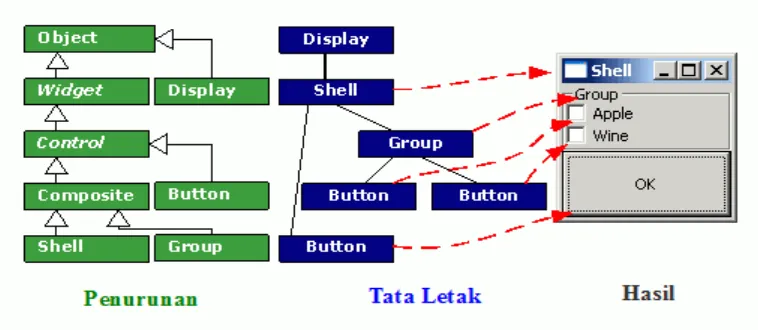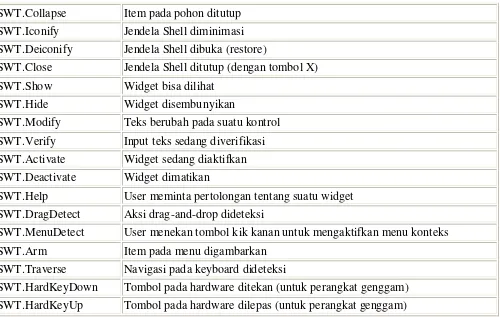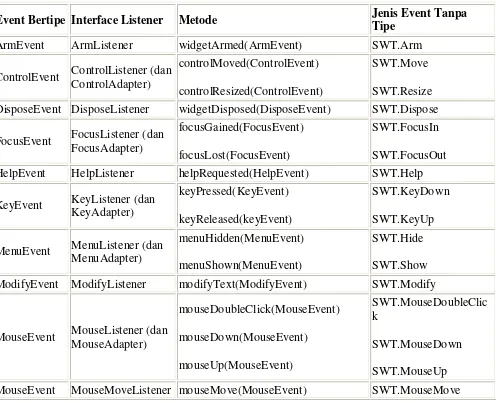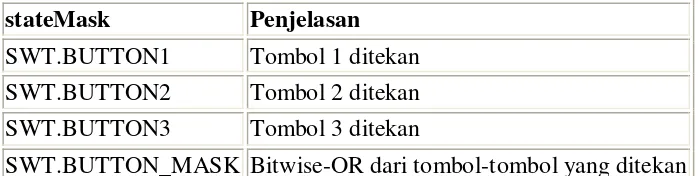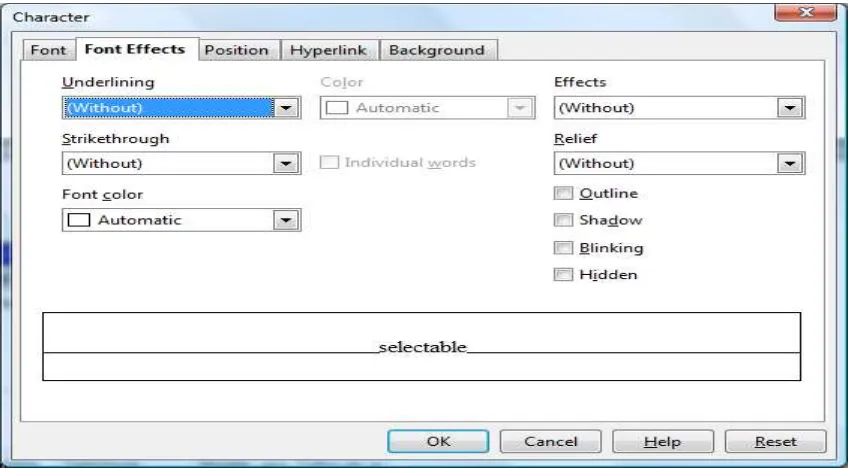Pengenalan GUI dengan Eclipse SWT
SWT adalah GUI berbagai platform yang dikembangkan oleh IBM. Kenapa IBM membuat sistem GUI lain dan tidak menggunakan rangka kerja GUI yang sudah ada pada Java? Untuk menjawab pertanyaan ini, kita perlu melihat kilas balik tentang Java di awal perkembangannya.
Sun telah membuat rangka kerja GUI yang dinamakan AWT (Abstract Windowing Toolkit). Rangka kerja AWT menggunakan widget (komponen pada GUI, seperti tombol, menu, teks, dll) alami yang merupakan bawaan dari setiap sistem operasi. Akan tetapi widget tersebut memiliki masalah pada LCD. Masalah LCD ini mengakibatkan hilangnya beberapa fitur pada sistem operasi lain. Atau dengan kata lain, jika platform A memiliki widget 1 - 40 dan platform B memiliki widget 20 - 25, maka rangka kerja AWT hanya bisa digunakan untuk sebagian widget yang beririsan saja.
Untuk memecahkan masalah ini, Sun membuat rangka kerja baru yang merupakan emulasi widget, bukan menggunakan widget bawaan platform. Hal ini memecahkan masalah LCD dan memberikan rangka kerja yang kaya widget, akan tetapi masalah lain muncul. Misalnya, aplikasi Swing tidak lagi mirip seperti aplikasi lain pada platform di mana ia dijalankan.
Dengan adanya perbaikan pada JVM, aplikasi Swing tetap saja mengalami masalah kinerja karena sifatnya yang berupa emulasi. Hal ini tidak ditemukan pada widget bawaan platform karena widget ini lebih dekat dengan sistem operasi. Lebih jauh, aplikasi Swing menghabiskan lebih banyak memori yang tidak bisa digunakan untuk piranti kecil seperti PDA dan telepon genggam.
IBM memutuskan bahwa pendekatan tersebut tidak memenuhi kebutuhannya. Akhirnya, IBM membuat pustaka GUI baru yang disebut SWT, yang memecahkan masalah yang terdapat pada rangka kerja AWT dan Swing. Rangka kerja SWT langsung mengakses widget bawaan sistem operasi melalui JNI. Jika widget tersebut tidak tersedia, maka SWT akan mengemulasi widget yang hilang itu.
Blok Penyusun Suatu Aplikasi SWT
Gambar di atas mengilustrasikan aplikasi SWT dari sudut pandang yang berbeda. Diagram pertama di sebelah kiri adalah diagram kelas-kelas turunan dari objek-objek UI. Diagram tengah adalah bagaimana objek UI diletakkan, dan gambar kanan adalah UI yang dihasilkan.
Jika suatu aplikasi menggunakan beberapa thread, setiap thread akan memiliki instansi objek Display masing-masing. Kita bisa mengambil instansi suatu objek Display dengan menggunakan metode statik
Display.getCurrent().
Suatu Shell melambangkan jendela suatu aplikasi. Shell bisa ditampilkan dalam ukuran seluruh layar, ukuran biasa, atau dikecilkan hingga tak terlihat. Ada dua jenis shell yang tersedia. Yang pertama adalah shell dengan tingkat paling tinggi, yaitu yang dibuat langsung sebagai anak dari jendela utama Display. Jenis kedua adalah shell dialog yang bergantung pada shell-shell lainnya.
Jenis suatu Shell bergantung pada bit gaya (style bit) yang diberikan pada konstruktornya. Nilai awalnya adalah DialogShell. Artinya, jika tidak ada parameter yang diberikan pada konstruktornya,
maka shell yang dibuat akan bertipe DialogShell. Jika parameter konstruktornya berupa objek bertipe
Display, maka ia akan menjadi shell tingkat atas.
Beberapa sifat widget harus ditentukan pada saat widget tersebut dibuat. Sifat widget tersebut disebut bit gaya (style bit). Bit gaya ini adalah konstanta yang didefinisikan dalam kelas SWT. Misalnya,
Button tombol = new Button(shell, bitGaya)
Kita bisa menggunakan lebih dari satu gaya dengan menggunakan operator OR atau |. Misalnya, kita ingin membuat tombol yang bisa ditekan dan memiliki garis tepi, kita bisa menggunakan SWT.PUSH |
SWT.BORDER sebagai parameter bit gayanya.
Memulai SWT
Untuk memulai pemrograman dengan SWT, mari kita buat program sederhana yang kita namakan HelloSWT.
1. Menggunakan pustaka SWT bawaan dari Eclipse. Untuk ini Anda tidak perlu mendownload apa-apa. Pustaka SWT bawaan eclipse terdapat pada direktori Eclipse Anda, misalnya pada Windows (C:\eclipse\plugins\org.eclipse.swt.win32.win32.x86_3.4.1.v3449c.jar) atau pada Linux (eclise/plugins/org.eclipse.swt.gtk.linux.x86_3.4.1.v3452b.jar)
2. Menggunakan pustaka SWT beserta sumber kodenya untuk dokumentasi lebih lengkap. Pustaka SWT ini bisa diunduh pada alamat berikut : http://www.eclipse.org/swt/. Pilih Releases -> Stable -> (platform Anda, misalnya Windos atau Linux). Setelah diunduh, import ke dalam Eclipse seperti Anda mengimport proyek-proyek pada website ini, yaitu dengan File -> Import -> General -> Existing Projects Into Workspace -> Select Archieve File -> (file zip SWT hasil download) -> Finish. Langkah ini hanya dilakukan satu kali saja.
Buat proyek baru dari Eclipse, File -> New -> Java Project, kemudian isi Project Name dengan HelloSWT dan click Next
Kita harus menambahkan pustaka SWT ke dalam proyek kita.
1. Jika Anda menggunakan SWT bawaan Eclipse seperti di atas, pilih halaman Libraries. Klik Add External JAR, kemudian navigasi ke direktori plugin di dalam instalasi Eclipse Anda. Misalnya di komputer saya, direktori itu berada di C:\eclipse\plugins. Pilih JAR untuk SWT pada direktori tersebut. Namanya tergantung dari sistem operasi Anda, misalnya pada Windows file ini bernama org.eclipse.swt.win32.win32.x86_3.4.1.v3449c. Klik OK setelah file
Kemudian klik kanan pada folder src, dan pilih New -> Class. Isi nama kelas dengan HelloSWT, nama package dengan helloswt, dan tik "public static void main(String[] args)" untuk membuat metode main() secara otomatis.
Ketik kode berikut ini di dalam metode main()
Display display = new Display();
Shell shell = new Shell(display);
shell.setLayout( new RowLayout());
Label label = new Label(shell, SWT.NONE);
label.setText("Hello, World!");
shell.pack();
shell.open();
while (!shell.isDisposed())
if (!display.readAndDispatch())
display.sleep();
display.dispose();
Perhatikan bahwa Display, Shell, RowLayout dan Label diberi tanda merah sebagai tanda bahwa kesalahan program terjadi.
Sekarang pindahkan mouse Anda pada kesalahan pada kelas Display. Eclipse akan memberi tahu Anda kesalahan apa yang terjadi. Pada contoh ini, kelas 'Display' belum diketahui oleh
Eclipse. Klik pada pilihan Import 'Display' (org.eclipse.swt.widgets). Lihat sekarang di awal program Anda Eclipse menambahkan import org.eclipse.swt.widgets.Display; secara otomatis.
Lakukan hal yang sama pada semua kesalahan, yaitu Shell, Label, RowLayout dan SWT.NONE,
Untuk menjalankan program Anda, klik tombol Run seperti pada gambar berikut.
Berikut ini adalah tampilan program SWT pertama Anda.
Mengkompilasi dan Membuat Program SWT Berjalan di Luar Eclipse
Untuk bisa membuat program kita berguna untuk orang lain, kita harus bisa mengkompilasi dan membuat program tersebut sebagai satu "paket". Proses ini disebut menyebarkan (deploy). Pada Eclipse, program yang telah kita buat bisa kita deploy dalam format JAR (Java Archive), yang
menggabungkan semua file kelas yang sudah dikompilasi beserta pustaka yang dibutuhkan untuk bisa menjalankan program tersebut.
Mari kita lihat contoh program HelloSWT yang sudah dibahas sebelumnya. Untuk men-deploy program ini sehingga bisa dijalankan di luar Eclipse, lakukan langkah-langkah berikut :
Klik kanan pada nama proyek Anda, kemudian pilih Export. Setelah itu kotak dialog akan terbuka. Kemudian pilih Runnable JAR File dari dalam folder Java.
Pilih HelloSWT - HelloSWT pada Launch configuration dan juga masukkan di mana file JAR hasilnya akan ditempatkan. Jika nama direktori tidak diberikan, Eclipse akan meletakkan file JAR tersebut pada direktori di mana workspace berada, yaitu di mana data proyek
ditempatkan. (Misalnya, di komputer saya proyek HelloSWT berada pada direktori
Klik Finish, kemudian OK untuk setiap pertanyaan yang mungkin muncul berikutnya.
Sekarang, gunakan Windows Explorer untuk mencari di mana file JAR hasilnya berada. Double click pada file tersebut dan Anda akan bisa menjalankannya langsung seperti aplikasi lainnya. Anda bisa juga mengirimkan file ini melalui email atau mengkopinya melalui flash disk ke teman atau kerabat Anda tanpa perlu menyertakan Eclipse.
Melihat Lebih Dekat HelloSWT
Secara umum aplikasi SWT membutuhkan beberapa langkah sebagai berikut :
1. Buat Display baru
2. Buat satu atau lebih Shell
3. Buat manager layout untuk Shell baru 4. Buat widget di dalam shell
5. Buka jendela shell
6. Buat perulangan pengirim event
7. Buang (dispose) display dan widget-widget lainnya
8. Tentunya import berbagai paket yang diperlukan oleh program
package helloswt;
public class HelloSWT {
Mari kita bahas satu per satu
1. Membuat Display baru
Membuat Display dapat dilakukan dengan membuat instansi dari objek bertipe Display, misalnya seperti perintah berikut
Display display = new Display();
2. Membuat Shell baru
Membuat Shell dapat dilakukan dengan membuat instansi dari objek bertipe Shell, misalnya seperti perintah berikut
Shell shell = new Shell(display);
Pada pernyataan di atas, konstruktor Shell mengambil parameter yang merupakan induk di mana shell
ini akan diletakkan. Pada pernyataan di atas, kita membuat objek shell bertipe Shell yang memiliki induk objek display.
Shell adalah jendela suatu aplikasi. Shell tertinggi adalah shell yang berada langsung di bawah objek bertipe Display, dan merupakan jendela utama suatu aplikasi. Shell sebenarnya adalah widget
komposit, yaitu suatu widget yang terdiri dari beberapa widget lain. Oleh karenanya shell juga bisa berisi shell lain. Untuk aplikasi sederhana yang menampilkan kata "Hello World!", kita hanya membutuhkan satu shell saja yang kita letakkan pada objek display.
3. Membuat manager layout untuk Shell baru
Untuk membuat manager layout, kita menggunakan metode instansi dari objek shell, yaitu
setLayout() yang mengambil parameter jenis layout yang akan disusun pada shell. Misalnya,
shell.setLayout( new RowLayout());
Pada contoh di atas, kita memerintahkan objek shell untuk mengatur widget-widget di dalamnya dalam urutan seperti baris. RowLayout adalah kelas layout yang digunakan objek shell untuk mengatur objek
widget di dalamnya.
Manager layout digunakan untuk mengatur secara otomatis peletakkan setiap widget. Pada SWT, objek komposit seperti Shell tidak mengetahui bagaimana widget harus ditampilkan. Oleh karenanya jika kita tidak memberikan manager layout kepada objek bertipe Shell, maka tidak ada widget yang akan
ditampilkan.
Bahasan khusus tentang layout cukup kompleks, dan karenanya kita akan bahas tersendiri pada bagian selanjutnya.
4. Membuat widget di dalam shell
Widget adalah komponen pembangun GUI. Menu, tombol, teks, kotak cek, kotak input teks, hingga kanvas, adalah contoh-contoh widget. Setiap widget memiliki sifat dan cara kerja yang berbeda-beda. Pada contoh ini, kita menggunakan widget yang sangat sederhana yang dinamakan Label. Widget ini digunakan untuk menampilkan teks, misalnya digunakan sebagai label atau pertanyaan pada suatu input teks.
Pada contoh HelloSWT, kita gunakan konstruktor yang mengambil 2 parameter. Yang pertama, adalah kontainer induk di mana Label ini akan ditampilkan, dan parameter kedua adalah bit gaya.
Label ini kemudian kita isi dengan kata "Hello Word!" untuk menampilkan kata ini pada jendela utama.
label.setText("Hello, World!");
5. Membuka jendela shell
Setelah Display, Shell, dan widget-widgetnya disiapkan, kita perlu secara eksplisit memerintahkan shell untuk membuka jendela dan menggambar seluruh widget yang sudah disiapkan. Untuk ini kita gunakan perintah
shell.open();
6. Membuat perulangan pengirim event
SWT mengharuskan kita untuk membuat sendiri perulangan untuk mengirimkan event. Artinya, blok perintah berikut ini "harus" selalu ada dalam semua aplikasi SWT yang akan kita buat.
while (!shell.isDisposed())
if (!display.readAndDispatch())
display.sleep();
7. Membuang (dispose) display dan widget-widget lainnya
Karena SWT bekerja langsung dengan widget bawaan sistem operasi, maka tanggung jawab untuk menghapus komponen GUI ada di tangan programmernya. Hal ini disebabkan widget tersebut berada di luar jangkauan pemulung memori Java yang hanya bisa meraih objek yang dibuat dan dijalankan dalam JVM (Java Virtual Machine).
Untuk menghapus widget dari memori, kita dapat menggunakan metode dispose() yang dimiliki oleh
hampir semua widget SWT. Pada contoh program ini, kita memiliki 2 widget, yaitu shell dan label, sehingga keduanya harus dihapus dengan menggunakan perintah
display.dispose();
label.dispose();
8. Mengimport berbagai paket yang diperlukan oleh program
Kita bisa menggunakan Eclipse untuk membantu kita mengimpor setiap paket (seperti yang diilustrasikan pada bagian sebelumnya), atau menggunakan wildcard seperti import
org.eclipse.swt.widgets.*
Beberapa paket penting yang tersedia pada SWT :
Nama Paket Kegunaan
org.eclipse.swt Berisi kelas SWT, kumpulan konstanta, dan kelas-kelas pengecualian dan kesalahan
org.eclipse.swt.widgets Widget dan kelas-kelas yang berhubungan dengannya, misalnya menu, kotak dialog, dukungan event, kelas super abstrak untuk layout, dan sebagainya
org.eclipse.swt.layout Kelas layout standar seperti FillLayout, RowLayout, GridLayout, FormLayout, dan kelas-kelas lainnya
org.eclipse.swt.graphics Huruf, warna, gambar, dan operasi grafik dasar, seperti untuk menggambar garis dan lingkaran
org.eclipse.swt.custom
Widget buatan sendiri dan kelas lain yang dibuat khusus untuk Eclipse; tidak bergantung pada platform apapun (implementasinya sama pada semua sistem operasi)
org.eclipse.swt.dnd Kelas bantuan untuk melakukan drag-and-drop pada berbagai platform
org.eclipse.swt.accessibility Perluasan untuk memberikan bantuan dan dukungan untuk orang cacat
org.eclipse.swt.printing Dukugan printer dan kotak dialog untuk melakukan percetakan
org.eclipse.swt.program
Berisi kelas Program, untuk mempermudah pada saat program dijalankan, pemetaan dokumen, dan icon; juga dibuat untuk Eclipse, akan tetapi sangat bergantung pada platformnya (implementasinya bisa berbeda untuk setiap sistem operasi)
org.eclipse.swt.browser Menyediakan widget sebagai web broswer, dan kelas-kelas yang mendukungnya. Menggunakan browser bawaan sistem operasi untuk implementasinya
org.eclipse.swt.awt Menyediakan dukungan untuk membuat UI yang berisi campuran widget dari SWT dan AWT
org.eclipse.swt.win32.ole Hanya tersedia pada Windows; menyediakan fasilitas untuk mengakses OLE (Object Linking and Embedding)
Pengenalan Konsep Widget pada SWT
Secara tradisional, widget bisa dibayangkan seperti perangkat abstrak yang berguna untuk melakukan tugas tertentu. Istilah ini popules dalam bidan ekonomi. Para pembuat software meminjam istilah ini untuk menyebut suatu paket program pembuat GUI (grahical user interface). SWT adalah kepanjangan dari Standard Widget Toolkit karena widget merupakan dasar pembangun suatu aplikasi yang dibangun dengan menggunakan SWT.
Apa itu widget?
Widget adalah elemen GUI yang dapat berinteraksi dengan user. Widget mengatur dan menentukan kondisinya sendiri dengan memggunakan kombinasi beberapa operasi grafik. Dengan menggunakan mouse atau keyboard, user bisa mengubah kondisi suatu widget. Ketika kondisi suatu widget berubah, baik diubah oleh user ataupun diubah oleh suatu kode program, maka widget akan menggambar dirinya kembali untuk merefleksikan hasil perubahannya.
Siklus hidup widget
1. Membuat Widget
Widget dibuat dengan menggunakan konstruktornya, atau dengan kata lain membuat instansi suatu kelas. Ketika widget dibuat, widget akan mengambil sumber daya komputer (memori, prosesor) dari sistem operasi. Artinya semua widget akan berada di level sistem operasi, sehingga unjuk kerja dan pengaturan memori akan lebih optimal.
Konstruktor akan mengambil argumen yang biasanya tidak akan bisa diubah setelah widget dibuat. Ada 4 kemungkinan konstruktor dari suatu jenis widget :
Widget()
Widget(Widget induk)
Widget(Widget induk, int bitGaya)
Widget(Widget induk, int bitGaya, int posisi)
Widget tidak bisa dibuat tanpa induk. Ini bisa dilihat dari pengenalan tentang widget di bagian sebelumnya bagaimana widget tersusun secara hirarkis. Jenis induknya tergantung dari jenis widgetnya. Misalnya, induk dari suatu menu harus berupa menu, dan tidak bisa berupa tombol. Kompiler akan mengecek apakah induk suatu widget sesuai dengan tipenya, jika tidak, kompiler akan menampilkan pesan kesalahan. (Pada beberapa platform, kita dibolehkan untuk mengubah induk suatu widget. Akan tetapi SWT tidak memiliki metode getParent() pada kelas-kelas Widgetnya. Ini
disebabkan karena kompleksitasnya yang mengharuskan kita untuk melakukan type cast kepada tipe induk yang benar.)
Bit gaya (style) adalah nilai bit integer yang digunakan untuk mengatur perilaku dan tampilan suatu widget. Biasanya bit gaya hanya dibutuhkan pada saat widget dibuat, misalnya memilih jenis editor multi baris atau baris tunggal. Karena atribut ini tidak bisa diubah setelah widget dibuat, maka gaya suatu widget juga tidak bisa diubah setelah widget diinstansikan.
Semua gaya widget dikumpulkan sebagai konstanta pada kelas org.eclipse.swt.SWT. Kita bisa
menggambungkan beberapa gaya dengan menggunakan operasi OR. Misalnya kode berikut akan membuat widget teks multi baris yang memiliki tepi serta scroll bar horizontal dan vertikal.
Text teks = new Text (induk, SWT.MULTI | SWT.V_SCROLL | SWT.H_SCROLL | SWT.BORDER);
Gaya suatu widget bisa kita ambil setelah widget tersebut dibuat dengan menggunakan metode instansi
getStyle(). Untuk mengujinya, kita bisa menggunakan operasi AND yang jika hasilnya tidak nol,
maka widget tersebut memiliki gaya yang diuji. Misalnya, kode berikut menguji apakah suatu widget teks memiliki tepi, kemudian mencetak hasilnya pada konsol.
if ((teks.getStyle() & SWT.BORDER) != 0)
System.out.println("teks memiliki tepi"); else
System.out.println("teks tidak memiliki tepi");
2. Membuang widget
Ketika widget tidak lagi dibutuhkan, termasuk ketika program selesai, maka widget harus dihapus secara eksplisit dengan menggunakan metode instansi dispose(). Metode ini akan menyembunyikan
widget, menghapus widget yang ditampungnya, dan membuat semua referensi di dalamnya menjadi
null.
Jika metode dispose() tidak dipanggil setelah program selesai dijalankan, maka hal ini akan
menyebabkan kebocoran memori, di mana memori pada sistem operasi lambat laun akan habis dipenuhi oleh widget yang tidak dihapus setelah program selesai.
Memanggil metode dispose() untuk widget yang sudah dibuang, akan melemparkan pengecualian SWTException. Untuk mengetahui apakah suatu widget sudah dihapus, kita bisa menggunakan metode
instansi isDisposed().
Ada dua aturan yang penting untuk diingat :
Jika Anda membuat widget, maka pastikan Anda menghapusnya. Atau dengan kata lain, semua widget yang Anda buat dengan konstruktor wajib dihapus. Akan tetapi jika Anda mendapatkan widget dari metode instansi suatu widget, misalnya Font huruf = kontrol.getFont(), maka
Anda tidak perlu menghapusnya
Jika Anda menghapus suatu widget, maka semua widget di bawahnya akan dihapus juga. Atau dengan kata lain, jika Anda menghapus suatu Shell, maka isi seluruh Shell akan dihapus secara otomatis. Demikian juga halnya dengan menu, jika Anda menghapus menu utama, maka semua sub-menu akan otomatis dihapus.
Event dan Listener
Event
Event adalah inti dari pemrograman GUI. GUI program tidak memiliki alur apa yang akan terjadi ketika program dijalankan, dalam arti langkah per langkah dari awal hingga akhir. Akan tetapi, program harus bisa bereaksi akan berbagai event (kejadian) yang bisa berasal dari mouse atau keyboard. User bisa menekan tombol keyboard apa saja, menggeser mouse, atau menekan tombol mouse. User bisa melakukannya kapan saja, dan komputer harus bisa bereaksi dengan tepat.
Dalam Java, event dilambangkan oleh objek. Ketika suatu event terjadi, sistem akan mengumpulkan informasi yang sesuai dengan even tersebut, kemudian membuat objek yang berisi informasi ini. Jenis even berbeda dilambangkan oleh objek dengan kelas yang berbeda pula. Setelah objek event dibuat, ia akan diberikan sebagai parameter pada subrutin yang ditugaskan untuk menangani event tersebut. Dengan menulis subrutin ini, programmer bisa memberi tahu apa yang harus dilakukan jika mouse diklik atau keyboard ditekan, misalnya.
Sebagai programmer Java, kita hanya melihat even dari sisi yang lebih umum. Banyak sekali hal yang terjadi antara tombol ditekan hingga subrutin yang kita buat melakukan tugasnya. Secara garis besar, dalam metode main() kita harus menuliskan perulangan dalam bentuk seperti :
Tunggu hingga even berikutnya terjadi
Panggil subrutin untuk menangai event tersebut
Perulangan ini disebut perulangan event. Pada SWT kita harus menulis sendiri perulangan event ini pada metode main() kita dalam bentuk
while (!shell.isDisposed())
if (!display.readAndDispatch())
display.sleep();
SWT memiliki dua jenis event, yaitu event tanpa tipe dan event bertipe.
Event tanpa tipe diwakili oleh kelas Event. Kelas ini menyimpan informasi yang berbeda-beda
tergantung dari jenis. Akan tetapi secara umum semua event jenis apapun memiliki informasi berikut :
Informasi Penjelasan
display Display di mana event ini terjadi
widget Widget di mana event ini terjadi
type Jenis event yang terjadi
Jenis event yang terjadi beserta penjelasannya dirangkum dalam tabel berikut ini :
Jenis Event Penjelasan
SWT.KeyDown Tombol ditekan
SWT.KeyUp Tombol dilepaskan
SWT.MouseDown Tombol mouse ditekan
SWT.MouseUp Tombol mouse dilepaskan
SWT.MouseMove Mouse berpindah posisi
SWT.MouseEnter Mouse masuk ke wilayah klien
SWT.MouseHover Mouse berada di sekitar klien
SWT.MouseExit Mouse keluar dari wilayah klien
SWT.MouseDoubleClick Mouse di-double click
SWT.Paint Suatu widget diberi perintah untuk menggambar dirinya
SWT.Move Posisi suatu widget berubah
SWT.Resize Ukuran widget berubah
SWT.Dispose Widget dihapus
SWT.Selection Suatu aksi pemilihan dilakukan dalam widget (misalnya memilih item pada drop down list
SWT.DefaultSelection Ada pilihan awal pada suatu widget
SWT.FocusIn Widget menerima fokus dari keyboard
SWT.FocusOut Widget kehilangan fokus dari keyboard
SWT.Collapse Item pada pohon ditutup
SWT.Iconify Jendela Shell diminimasi
SWT.Deiconify Jendela Shell dibuka (restore)
SWT.Close Jendela Shell ditutup (dengan tombol X)
SWT.Show Widget bisa dilihat
SWT.Hide Widget disembunyikan
SWT.Modify Teks berubah pada suatu kontrol
SWT.Verify Input teks sedang diverifikasi
SWT.Activate Widget sedang diaktifkan
SWT.Deactivate Widget dimatikan
SWT.Help User meminta pertolongan tentang suatu widget
SWT.DragDetect Aksi drag-and-drop dideteksi
SWT.MenuDetect User menekan tombol kik kanan untuk mengaktifkan menu konteks
SWT.Arm Item pada menu digambarkan
SWT.Traverse Navigasi pada keyboard dideteksi
SWT.HardKeyDown Tombol pada hardware ditekan (untuk perangkat genggam)
SWT.HardKeyUp Tombol pada hardware dilepas (untuk perangkat genggam)
Suatu event juga bisa memiliki tipe. Artinya event yang dihasilkan merupakan objek bertipe suatu kelas, misalnya MouseEvent, bukan hanya bertipe kelas Event yang jenisnya disimpan dalam variabel tertentu. Event bertipe mengikuti pola JavaBeans standar. Kelas-kelas ini terdapat dalam paket
org.eclipse.swt.events
Tabel berikut menggambarkan perbandingan antara event bertipe dan jenis event dari event tanpa tipe.
Event Bertipe Jenis Event Tanpa Tipe
ArmEvent SWT.Arm
ControlEvent
SWT.Move
SWT.Resize
DisposeEvent SWT.Dispose
FocusEvent
SWT.FocusIn
SWT.FocusOut
HelpEvent SWT.Help
KeyEvent
SWT.KeyDown
SWT.KeyUp
SWT.Show
ModifyEvent SWT.Modify
MouseEvent
SWT.MouseDoubleClick
SWT.MouseDown
SWT.MouseUp
MouseEvent SWT.MouseMove
MouseEvent
SWT.MouseEnter
SWT.MouseExit
SWT.MouseHover
PaintEvent SWT.Paint
SelectionEvent
SWT.DefaultSelection
SWT.Selection
ShellEvent
SWT.Activate
SWT.Close
SWT.Deactivate
SWT.Iconify
SWT.Deiconify
TraverseEvent SWT.Traverse
TreeEvent
SWT.Collapse
SWT.Expand
VerifyEvent SWT.Verify
Pertanyannya kenapa ada dua jenis event yang berbeda?
Pada versi awal SWT, hanya ada satu jenis yaitu jenis tanpa tipe. Setelah diskusi yang cukup antar beberapa programmer Eclipse, komunitas user SWT dan developernya, maka akhirnya diputuskan untuk menambahkan jenis bertipe seperti pada JavaBeans. Alasannya adalah untuk memudahkan pemrograman SWT bagi programmer yang sudah terlanjur terbiasa dengan AWT/Swing. Jenis tanpa tipe masih tetap ada seperti biasa.
Listener
Supaya suatu event berarti, suatu program harus bisa mendeteksi event dan bereaksi akan event
metode instansi untuk menangani event yang didengarkannya. Bentuknya bervariasi tergantung dari jenis event yang ditanganinya.
Ada beberapa hal detail yang harus diingat untuk bisa bekerja dengan event. Beberapa langkah yang harus diingat :
1. Menambahkan import paket yang dibutuhkan, misalnya "org.eclipse.swt.events"
2. Mendeklarasikan kelas yang mengimplementasikan interface suatu listener
3. Menambahkan aksi yang dilakukan oleh kelas baru tersebut. Aksi ini adalah aksi yang dilakukan untuk menangani suatu event
4. Mendaftarkan event tersebut ke komponen yang mungkin memberikan event.
Objek apapun bisa bertindah sebagai event listener asalkan ia mengimplementasikan interface yang tepat. Suatu komponen dapat mendengarkan event yang dihasilkannya sendiri. Suatu kelas dapat dibuat secara khusus hanya untuk mendengarkan suatu event. Kebanyakan orang menganggap lebih mudah untuk menggunakan kelas bertingkat anonim untuk mendengarkan suatu objek. (Kelas bertingkat anonim telah dibahas sebelumnya di sini).
Seperti hanya Event, SWT memiliki dua jenis listener : tanpa tipe dan bertipe. Masing-masing digunakan untuk menangani event tanpa tipe dan event bertipe.
Listener Tanpa Tipe (untuk menangani event tanpa tipe)
nterface generik yang digunakan untuk menangai event tanpa tipe dinamakan Listener. Listener tanpa
tipe dapat ditambahkan pada suatu widget dengan menggunakan metode addListener().
Metode addListener() memiliki bentuk seperti
addListener(int jenisEvent, Listener listener)
Metode ini akan menambah listener ke dalam koleksi listener yang akan dipanggil ketika event tipe
tertentu terjadi. Ketika suatu event terjadi, maka listener akan dipanggil dengan menggunakan metode
handleEvent().
Contoh berikut mengilustrasikan bagaimana menambah suatu Listener ke dalam suatu widget, yang akan dipanggil ketika event SWT.Dispose terjadi.
widget.addListener(SWT.Dispose, new Listener() {
public void handleEvent(Event event) {
// widget was disposed }
});
Perhatikan bahwa bentuk di atas menggunakan kelas anonim yang langsung diturunkan dari interface Listener. Di dalam kelas anonim tersebut, metode handleEvent() harus diimplementasikan, di mana
Jika beberapa listener ditambahkan, maka mereka akan dipanggil dengan urutan ketika mereka ditambahkan (first in first called). Artinya listener pertama diberi kesempatan untuk mengolah event (mungkin untuk memfilter sejumlah data) sebelum listener lain melakukan tugasnya. Kita juga bisa menambah listener yang sama beberapa kali, yang artinya listener tersebut akan dipanggil beberapa kali.
Kita bisa menghapus listener dari suatu widget dengan menggunakan metode removeListener().
Bentuknya adalah sebagai berikut
removeListener(int jenisEvent, Listener listener)
Untuk menghapus suatu listener, kita harus memberikan instansi yang persisi sama ketika listener tersebut ditambahkan. JIka beberapa instansi listener yang sama sudah ditambahkan sebelumnya, maka kita harus menghapusnya berulang kali sejumlah ia ditambahkan. Secara umum, menghapus suatu listener mungkin tidak diperlukan. Listener akan diambil oleh pemulung memori ketika suatu widget dihapus dan listener ini tidak lagi digunakan di manapun di dalam program.
Kita juga bisa memanggil suatu listener untuk melakukan tugas tertentu, yaitu dengan menggunakan metode notifyListeners, yang memiliki bentuk seperti
notifyListeners(int jenisEvent, Event event)
jenisEvent adalah jenis event yang akan dilakukan, dan Event adalah objek yang berisi event yang
akan dilakukan. Hal penting yang harus dicatat adalah memanggil metode notifyListeners() tidak
menyebabkan event akan benar-benar terjadi. Misalnya memanggil notifyListeners() dengan jenis SWT.MouseDown tidak akan menyebabkan tombol terlihat seperti ditekan. Dan juga memanggil
notifyListeners() tidak menjamin bahwa semua data pada event terinisialisasi seperti pada event
sesungguhnya.
Listener Bertipe (untuk menangani Event bertipe)
Karena event bertipe dibuat mengikuti pola listener pada JavaBeans, penggunaan listener bertipe sangat mirip dengan penggunaan listener pada AWT/Swing.
Misalnya untuk mendengarkan event ketika suatu widget dihapus, maka aplikasi bisa menggunakan
addDisposeListener(), yang memiliki bentuk seperti
addDisposeListener(DisposeListener listener)
Metode ini menambahkan listener ke dalam koleksi listener yang akan dipanggil ketike suatu widget dihapus. Ketika suatu widget dihapus, maka listener akan dipanggil dengan memanggil metode
widgetDisposed().
Potongan kode berikut digunakan untuk menangani event ketika suatu widget dihapus.
widget.addDisposeListener(new DisposeListener() {
public void widgetDisposed(DisposeEvent event) {
// widget was disposed }
DisposeListener adalah suatu interface. Jika ada lebih dari satu metode yang didefinisikan dalam listener, maka SWT akan secara otomatis menambahkan kelas adapter yang berisi implementasi kosong dari metode-metode yang didefinisikan pada interface tersebut. Misalnya interface
SelectionListener memiliki dua metode, yaitu widgetSelected() dan widgetDefaultSelected,
yang keduanya mengambil argumen bertipe SelectionEvents. Dalam hal ini kelas
SelectionAdapter tersedia untuk memberikan implementasi kosong untuk setiap metode. Kelas
adapter ini hanyalah sebagai kelas bantu yang sesuai dengan konvensi pada listener JavaBeans.
Listener bertipe bisa dihapus dengan menggunakan metode penghapus untuk setiap listner. Misalnya, listener untuk event ketika suatu widget dihapus bisa dibuang dengan menggunakan
removeDisposeListener(), yang memiliki bentuk
removeDisposeListener(DisposeListener listener)
listener adalah objek listener yang akan dihapus dari koleksi listener yang dipanggil ketika widget
dihapus.
Tabel berikut merangkum event bertipe, nama interface listener yang menanganinya, serta metode pada interface tersebut, dibandingkan dengan listener tanpa tipe.
Event Bertipe Interface Listener Metode Jenis Event Tanpa
Tipe
ArmEvent ArmListener widgetArmed(ArmEvent) SWT.Arm
ControlEvent ControlListener (dan ControlAdapter)
controlMoved(ControlEvent)
controlResized(ControlEvent)
SWT.Move
SWT.Resize
DisposeEvent DisposeListener widgetDisposed(DisposeEvent) SWT.Dispose
FocusEvent FocusListener (dan FocusAdapter)
focusGained(FocusEvent)
focusLost(FocusEvent)
SWT.FocusIn
SWT.FocusOut
HelpEvent HelpListener helpRequested(HelpEvent) SWT.Help
KeyEvent KeyListener (dan KeyAdapter)
keyPressed(KeyEvent)
keyReleased(keyEvent)
SWT.KeyDown
SWT.KeyUp
MenuEvent MenuListener (dan MenuAdapter)
menuHidden(MenuEvent)
menuShown(MenuEvent)
SWT.Hide
SWT.Show
ModifyEvent ModifyListener modifyText(ModifyEvent) SWT.Modify
MouseEvent MouseListener (dan MouseAdapter)
MouseEvent
PaintEvent PaintListener paintControl(PaintEvent) SWT.Paint
SelectionEven
ShellEvent ShallListener (dan ShellAdapter)
TraverseEvent TraverseListener keyTraversed(TraverseEvent) SWT.Traverse
TreeEvent TreeListener (dan TreeAdapter)
treeCollapsed(TreeEvent)
treeExpanded(TreeEvent)
SWT.Collapse
SWT.Expand
VerifyEvent VerifyListener verifyText(VerifyEvent) SWT.Verify
Penanganan Mouse
Semua sistem operasi di mana SWT diimplementasikan mendukung perangkat tunjuk. Biasanya berbentuk mouse, akan tetapi bisa jadi berupa trackball, trackpad, atau jenis perangkat keras lainnya. Pada komputer genggam, perangkat tunjuk bisa jadi berupa stylus. Untuk
mempermudah pembahasan, kita akan gunakan mouse sebagai perangkat tunjuk, tidak peduli bagaimana perangkat aslinya.
Posisi suatu mouse biasanya digambarkan dalam bentuk ikon kecil pada layar yang disebut kursor. Hal ini berlaku untuk semua platform, kecuali pada Windows CE, karena perangkat Windows CE biasanya berupa perangkat tunjuk "langsung", seperti stylys, yang tidak membutuhkan kursor.
Mouse biasanya memiliki tiga tombol (kecuali pada Macintosh yang hanya memiliki satu tombol, walaupun sebenarnya mouse lebih dari 1 tombol pun bisa digunakan). Mouse
digunakan untuk menunjuk, klik, geser (drag) dan memilih komponen kontrol GUI. Bisa juga digunakan untuk menampilkan menu konteks yang biasanya ditampilkan dengan mengklik kanan suatu mouse. Perilaku "drag-and-drop" mouse kurang lebih sangat bergantung pada platformnya.
menunjukkan bahwa user bisa mengetikkan sesuatu pada widget tersebut. Di dalam kursor, ada titik pusat yang menunjukkan koordinat x dan y suatu mouse ketika event pada mouse terjadi. Event pada Mouse
Ketika tombol mouse ditekan atau mouse digerakkan, event mouse dibuat dan akan diberikan kepada widget yang ada di bawahnya. Akan tetapi ketika tombol mouse ditekan dan ditahan (terus ditekan), dan mouse berada di luar widget (mungkin ada di widget lain atau pada aplikasi lain di desktop), eventnya akan diberikan kepada widget awal di mana mouse tersebut ditekan. Pengalihan event sementara ini disebut pengambilan mouse. Widget yang menerima event disebut widget pengambil. Pengambilan mouse terhadi secara otomatis pada SWT. (Ini mungkin bukan sesuatu masalah, akan tetapi sebagai informasi saja kepada Anda).
Tabel - Isi Event Mouse ketika suatu tombol mouse ditekan, dilepaskan atau mouse digeser
Nama Field Penjelasan
Button Tombol yang ditekan atau dilepaskan
X Koordinat x ketika event terjadi
Y Koordinat y ketika event terjadi
stateMask Bit mask yang menyatakan kondisi keyboard dan mouse sebelum event terjadi
Ketika mouse ditekan atau dilepas, field bernama "button" akan diisi oleh tombol mana yang ditekan. Tombol mouse diberi nomor dari kiri ke kanan yang dimulai dari 1. Untuk user kidal (dan mengkonfigurasi sistem operasi untuk orang kidal), penomoran tombol tetap sama, akan tetapi dimulai dari kanan ke kiri. Pemetaan tombol untuk orang kidal ini tidak tampak oleh SWT dan aplikasi kita, karena dilakukan secara otomatis oleh sistem operasi.
Ketika terjadi event pada mouse, koordinat x dan y-nya juga dilaporkan dalam event. Koordinat yang dilaporkan adalah koordinat relatif widget ketika event tersebut dibuat (bukan koordinat global layar atau aplikasi kita). Karena user mungkin telah memindahkan mouse setelah menekan tombol, maka lokasi sebenarnya ketika event ini ditangani mungkin berbeda dengan ketika event dibuat. Hal ini untuk menghindari program kita untuk bertindak terlalu sensitif terhadap pergerakan mouse. (Jika kita membutuhkan lokasi yang aktual pada saat-saat tertentu, kita bisa menggunakan metode getCursorLocation() yang dimiliki oleh kelas Display.)
Event pada mouse juga menggunakan field lain yang dinamakan stateMask untuk
menunjukkan keadaan mouse. Seperti pada penanda tombol, stateMask berisi keadaan mouse
sebelum terjadinya suatu event. Misalnya, jika tidak ada tombol mouse yang ditekan atau tombol keyboard lain yang ditekan ketika tombol kiri mouse ditekan, maka event mouse akan diisi dengan button bernilai 1 dan stateMask bernilai 0. stateMask tidak berisi "tombol 1".
Akan tetapi ketika terjadi event lain ketika mouse kiri sedang ditekan, maka stateMask akan
berisi 1.
Keadaan suatu mouse dilambangkan oleh konstanta pada kelas SWT, seperti pada tabel berikut :
stateMask Penjelasan
SWT.BUTTON1 Tombol 1 ditekan
SWT.BUTTON2 Tombol 2 ditekan
SWT.BUTTON3 Tombol 3 ditekan
Berikut ini adalah event pada mouse yang disediakan oleh SWT. Seperti disebutkan pada bagian sebelumnya, event dan listener SWT terdiri dari event/listener tanpa tipe dan event/listener bertipe. Keduanya disarikan dalam tabel berikut :
Kelas
Metode (listener bertipe) Jenis event (event tanpa tipe)
r mouseMove(MouseEvent) SWT.MouseMove
Mouse
Mari kita lihat contoh penggunaan mouse event pada program berikut. Anda bisa mengunduh program ini dan mengimportnya pada Eclipse di sini.
package net.lyracc.pelacakmouse;
import org.eclipse.swt.*;
import org.eclipse.swt.widgets.*;
public class PelacakMouse {
/**
* @param args */
// Jika tombol tengah mouse ditekan, tambahkan BUTTON2 pada
shell.addListener(SWT.MouseDoubleClick, mouseListener);
shell.addListener(SWT.MouseEnter, mouseListener);
Program di atas akan melacak aktivitas mouse kemudian menampilkannya pada konsol. Jangan lupa untuk menambahkan pustaka SWT sebelum menjalankan program ini seperti dibahas pada bagian ini.
Klik Run pada Eclipse dan jalankan sebagai Java Application. Setelah jendela aplikasi yang kita buat keluar, coba jalankan mouse dan perhatikan "Console" pada Eclipse seperti gambar
Penanganan Keyboard
Membuat API yang bisa dijalankan di berbagai platform untuk mengakses keyboard bukan sesuatu yang mudah. Bahkan untuk platform yang sama tetapi dengan versi sistem operasi atau kedaerahan (locale) yang berbeda, karakter bisa dimasukkan dengan cara yang berbeda.
Metode input, atau sering juga disebut IM (input method) atau IME (input method engine), adalah mesin pengolah karakter yang disediakan oleh setiap sistem operasi. Tugasnya untuk mengubah urutan tombol keyboard menjadi karakter yang bisa dibaca sesuai dengan konfigurasi locale usernya.
Misalnya, pada locale Jepang, tombol yang dimasukkan diproses oleh IME sehingga user bisa memasukkan karakter Kanji.
Untungnya, kebanyakan kontrol (widget yang bisa berinteraksi dengan user) bisa menangani keyboard tanpa perlu campur tangan aplikasi. Misalnya, ketika user memasukkan karakter Kanji pada kontrol teks, kontrol tersebut akan mengolah karakter dan menampilkannya. Jika ada menu konteks, maka menu ini akan secara otomatis disediakan.
Ketika user menekan tombol pada mouse, maka event yang dihasilkan akan diberikan kepada widget yang ada dibawahnya. Apa yang terjadi ketika tombol keyboard di tekan? Komponen mana yang harus menangani event yang dihasilkan?
Ketika suatu tombol pada keyboard ditekan, tombol tersebut akan diberikan kepada subsistem berikut dalam urutan :
1. Sistem jendela
2. Akselerator untuk menu 3. Traversal
Artinya setiap subsistem diberi kesempatan untuk bereaksi terhadap tombol keyboard, dalam urutan seperti di atas. Jika salah satu subsistem mampu menangani tombol tersebut, maka tombol ini tidak akan diteruskan ke subsistem berikutnya. Dalam hal ini kita sebut tombol tersebut telah digunakan. Kita akan diskusikan setiap subsistem dari bawah ke atas, mulai dari kontrol fokus, karena konsep ini adalah konsep dasar yang diperlukan dalam pemrograman GUI.
Kontrol Fokus
Program GUI menggunakan fokus input untuk menentukan komponen mana yang yang harus menangani event dari keyboard. Pada suatu saat, hanya ada elemen pada layar yang bisa menerima input, yaitu di mana semua event dari keyboard akan diarahkan. Mungkin merupakan sesuatu yang baik untuk memberi user sedikit bantuan untuk mengetahui apakah suatu komponen memiliki fokus input. Misalnya, jika komponen tersebut adalah tempat mengetik pada program pengolah kata, maka biasanya kursornya akan berubah menjadi bentuk I dan berkedip-kedip. Contoh lainnya adalah misalnya dalam suatu formulir, input teks yang sedang dalam fokus memiliki warna latar belakang yang berbeda dengan input teks yang tidak memiliki fokus.
Untuk memberikan fokus kepada suatu komponen, kita bisa menggunakan metode setFocus() yang
terdapat pada hampir semua widget. Jika kontrol adalah objek bertipe suatu widget yang bisa
menerima fokus dan sukses adalah variabel bertipe boolean, maka
sukses = kontrol.setFocus();
memberi perintah kepada kontrol untuk mencoba mengambil fokus input. Jika kontrol atau salah satu
komponen yang ditampungnya berhasil mengambil fokus, fungsi ini akan mengembalikan true. Jika gagal, maka false akan dikembalikan. Widget komposit (yaitu widget yang bisa berisi widget-widget lain) akan berusaha untuk memberi fokus kepada widget yang ditampungnya sebelum mengambil fokus untuk dirinya sendiri. Beberapa widget lain, seperti label, biasanya tidak mengambil fokus. Suatu kontrol tidak bisa mengambil fokus jika ia tidak aktif atau disembunyikan, atau jika input diblokade karena modalitas (atau karena kontrol lain tidak mengijinkan fokus berpindah tempat).
Fungsi lain kontrol.isFocusControl() mengembalikan true jika kontrol tersebut sedang memegang fokus atau false jika tidak. Kita juga bisa mencari tahu kontrol mana yang sedang memiliki fokus dengan menggunakan metode pada kelas Display yaitu Display.getFocusControl().
Berikut ini adalah daftar event dan listener yang berkaitan dengan fokus.
Kelas Event
(event tanpa tipe) Penjelasan
Mari kita lihat contoh berikut ini untuk memahami lebih lanjut tentang fokus input. Kita akan buat 2 widget yang berupa input teks. Ketika input teks atas menerima fokus, maka judul aplikasi kita ganti dengan "Fokus pada input teks atas". Ketika input teks bawah menerima fokus, maka judul aplikasi kita ganti dengan "Fokus pada input teks bawah". Jika input teks atas kehilangan fokus, kita isi input teks yang kehilangan fokus dengan "Saya kehilangan fokus", begitu input teks atas menerima fokus kembali, kita akan hapus kalimat tersebut.
Contoh program ini dapat Anda unduh di sini, untuk diimport pada Eclipse. Pembahasan detail tentang contoh program ini akan dibahas kemudian.
Event pada Tombol
Ketika suatu tombol pada keyboard ditekan, event tombol akan dibuat dan diberikan kepada aplikasi kita. Akan tetapi, tergantung pada platformnya, kedaerahan (locale), dan kombinasi tombol, ada kalanya event tidak terjadi. Misalnya, pada karakter Eropa yang memiliki aksen, mesin pengolah karakter dari sistem operasi akan mengambil tombol tersebut untuk diolah. Misalnya pada kedaerahan Jerman jika karakter ^ ditekan kemudian diikuti dengan tombol e, maka karakter ê akan ditampilkan. Demikian juga jika tombol bantu ditekan untuk mengolah bahasa Jepang, IME akan mengolah urutan karakter menjadi karakter Kanji.
Dengan kata lain, event tingkat rendah seperti ini sangat bergantung pada platform dan sistem operasi, sehingga tidak terlalu berguna untuk kebanyakan program. SWT menyembunyikan event sistem operasi dan hanya menampilkan satu event tombol saja setelah sistem operasi selesai mengolah tombol tersebut.
Berikut ini adalah daftar event dan listener yang berkaitan dengan tombol.
Kelas Event
tanpa tipe) Penjelasan
KeyEvent KeyListener (dan KeyAdapter)
keyPressed(KeyEvent) SWT.KeyDown Tombol ditekan
keyReleased(keyEvent) SWT.KeyUp Tombol dilepaskan
Event SWT.KeyDown dan SWT.KeyUp merupakan representasi tingkat tinggi dari tombol yang ditekan dan dilepaskan. Event-event ini berguna jika kita ingin mencegat suatu tombol tertentu dan melakukan aksi khusus ketika tombol itu ditekan.
Nama Field Penjelasan
character Nilai Unicode dari karakter yang ditekan
keyCode Konstanta yang menunjukkan tombol mana yang ditekan, misalnya SWT.PAGE_UP
stateMask Melambangkan tombol tambahan, misalnya SWT.SHIFT
doit Suatu boolean yang bisa digunakan untuk membatalkan aksi penekanan tombol
character berisi karakter yang kita masukkan lewat keyboard setelah diolah oleh sistem operasi.
Misalnya jika kita menekan tombol <a> maka character berisi 'a'. Jika tombol <Shift> dan <a>
ditekan, maka character berisi 'A'. Jika tombol <Ctrl> dan <a> ditekan, maka character akan diisi
karakter yang bersesuaian dengan Ctrl+a, yaitu karakter dengan kode Unicode '\u0001' (atau SOH). Beberapa tombol seperti Enter, Backspace, Tab, memiliki kode karakter Unicode tersendiri. SWT juga memiliki konstanta untuk mewakili tombol-tombol ini, yaitu
Konstanta character Penjelasan
SWT.BS Tombol backspace
SWT.CR Tombol Enter
SWT.DEL Tombol Del
SWT.ESC Tombol Esc
SWT.LF Tombol LF
SWT.TAB Tombol Tab
keyCode berisi karakter yang tidak bisa diwakilkan dengan karakter Unicode, misalnya tombol <F1>,
tombol <PgUp>, tombol <Panah Atas>, dan lain-lain termasuk tombol angka pada keypad dan tombol <+> <-> <*> pada keypad. Beberapa tombol tersebut dilambangkan dalam konstanta sebagai berikut. Khusus untuk keypad, apabila tombol <+> ditekan, maka selain keyCode berisi
SWT.KEYPADD_ADD, character juga berisi '+'.
SWT.F1 SWT.F11 SWT.PAGE_DOWN SWT.KEYPAD _0
SWT.KEYPAD_EQU AL
SWT.F2 SWT.F12 SWT.HOME SWT.KEYPAD
_1 SWT.KEYPAD_CR
SWT.F3 SWT.F13 SWT.END SWT.KEYPAD
_2 SWT.HELP
SWT.F4 SWT.F14 SWT.INSERT SWT.KEYPAD
_3 SWT.CAPS_LOCK
SWT.F5 SWT.F15 SWT.KEYPAD_MULTIP LY
SWT.KEYPAD
_4 SWT.NUM_LOCK
SWT.F6 SWT.ARROW_UP SWT.KEYPAD_ADD SWT.KEYPAD
SWT.F8 SWT.ARROW_LEF T
SWT.KEYPAD_DECIMA L
SWT.KEYPAD
_7 SWT.BREAK
SWT.F9 SWT.ARROW_RIG
HT SWT.KEYPAD_DIVIDE
SWT.KEYPAD _8
SWT.PRINT_SCREE N
SWT.F1
0 SWT.PAGE_UP SWT.KEYPAD_0
SWT.KEYPAD _9
stateMask berisi tombol sebelum tombol ditekan, yang biasanya <Ctrl>, <Shift>, <Alt>,
<Command>. Pada kebanyakan keyboard hanya ada 3 tombol pertama, akan tetapi ada juga yang memiliki lebih dari 3 tombol. Tombol-tombol ini disebut tombol pengubah.
SWT membuat tombol-tombol ini menjadi kode seperti
stateMask Penjelasan
SWT.MOD1 Tombol pengubah pertama ditekan (biasanya SWT.CONTROL pada Windows atau SWT.COMMAND pada Macintosh)
SWT.MOD2 Tombol pengubah kedua ditekan (biasanya SWT.SHIFT)
SWT.MOD3 Tombol pengubah ketiga ditekan (biasanya SWT.ALT)
SWT.MOD4 Tombol pengubah keempat ditekan (biasanya 0)
SWT.MODIFIER_MASK Gabungan dari keempatnya (menggunakan bitwise OR)
Dengan representasi seperti ini, maka SWT bisa dijalankan pada beberapa platform, dan tidak bergantung dengan tombol apa yang ada pada suatu sistem operasi. Bayangkan jika Anda ingin menggunakan <Control> + <b> untuk membuat karakter menjadi tebal, akan tetapi tombol <Control> tidak tersedia pada Macintosh.
Untuk menguji tombol pengubah mana yang ditekan, kita bisa menggunakan bitwise AND, misalnya (e.stateMask & SWT.SHIFT).
Kadang kala dalam kondisi yang sangat langka, kita harus mengolah sendiri tombol kita sebelum diolah oleh suatu wudget. Karena SWT menggunakan widget bawaan sistem operasi, pengolahan tombol terjadi di level sistem operasi. Misalnya, ketika user mengetik pada widget teks, listener SWT.KeyDown akan dijalankan, kemudian sistem operasi akan memasukkan karakter dan menggambarnya kembali dijalankan oleh sistem operasi. Dengan menggunakan doit, kita bisa
membuang karakter tersebut untuk tidak meneruskannya ke sistem operasi.
Contoh berikut akan menghalangi user untuk memasukkan karakter pada widget teks dengan mengeset
doit menjadi false setiap kali event SWT.KeyDown terjadi. package com.lyracc.penghalangtombol;
import org.eclipse.swt.*;
import org.eclipse.swt.widgets.*;
public class PenghalangTombol {
/**
* @param args */
public static void main(String[] args) {
Display display = new Display();
Shell shell = new Shell(display);
Text text = new Text(shell, SWT.SINGLE | SWT.BORDER);
text.addListener(SWT.KeyDown, new Listener() {
public void handleEvent(Event event) {
event.doit = false;
}
text.pack();
shell.pack();
shell.open();
while (!shell.isDisposed())
if (!display.readAndDispatch()) display.sleep();
display.dispose(); }
}
Traversal
Traversal atau penelusuran berarti memindahkan fokus dari satu kontrol ke kontrol lain. Tombol traversal berbeda dengan tombol akselerasi dan tombol sistem jendela (yang akan dibahas nanti), yaitu : Suatu kontrol bebas memilih apakah akan menjalankan operasi traversal atau mengolah tombo l yang ditekan. Jika kontrol memilih untuk menjalankan operasi traversal maka tombol tersebut tidak akan diproses lebih lanjut.
Ada dua jenis traversal, yaitu mnemonik dan tab.
Traversal Mnemonik
Mnemonik biasanya tertulis sebagai karakter yang diberi garis bawah pada label suatu widget. Suatu aksi akan dilakukan jika user menekan kombinasi tombol yang cocok dengan mnemonik tersebut, biasanya dengan menekan tombol <Alt> bersamaan dengan karakter yang digaris bawah tersebut.
Jika kita menekan <Alt> + H maka tampilan Help akan ditampilkan.
Menekan tombol kombinasi untuk memanggil mnemonik sama dengan mengaktifkan widget tersebut. Pada contoh di atas, mnemonik <Alt> + H diterapkan pada tombol, yang artinya ketika kita menekan <Alt> + H, sama dengan kita menekan tombol Help. Beberapa widget yang tidak bisa menerima pilihan, seperti label dan kotak grup masih bisa menerima mnemonik, akan tetapi fungsinya hanya untuk memindahkan fokus ke widget tersebut.
Bagaimana caranya menambahkan mnemonik? Mudah saja. Cukup tambahkan '&' di depan karakter yang akan kita tandai sebagai mnemonik, kemudian masukkan string ini sebagai argumen pada metode
setText() suatu widget. Misalnya pada perintah berikut :
Button tombol1 = new Button(shell, SWT.PUSH);
tombol1.setText("&Klik saya");
akan membuat tombol dengan mnemonik <Alt> + K, seperti pada gambar berikut ini :
Untuk membuat mnemonik pada karakter '&' sendiri, gunakan '&&', misalnya "Ini && Itu" akan menghasilkan "Ini & Itu"
Traversal Tab
Traversal tab didukung pada semua platform. Tidak seperti pada mnemonik, pada traversal tab, kita tidak perlu mendefinisikan apa-apa, karena setiap platform memiliki cara sendiri bagaimana
memindahkan fokus dari satu widget ke widget lain. Misalnya, ketika kita menekan tombol <Tab>, maka fokus akan otomatis pindah ke widget berikutnya. Ketika sampai pada widget terakhir, maka fokus akan diulang dari widget pertama.
Nama traversal tab mungkin agak sedikit salah sasaran, karena sepertinya hanya tombol <Tab> saja yang bisa digunakan untuk memindahkan fokus dari satu widget ke widget lain. Pada beberapa platform, menekan tombol panah juga memindahkan fokus.
Beberapa tombol lain seperti <Esc> digunakan untuk menutup kotak dialog, dan sebenarnya termasuk dalam tombol traversal tab juga.
Berikut ini adalah daftar event dan listener yang berkaitan dengan traversal.
Kelas Event
TraverseEvent TraverseListener keyTraversed(TraverseEvent) SWT.Traverse
Berikut ini adalah isi event ketika event traversal terjadi.
Nama Field Penjelasan
detail Detail traversal yang terjadi
doit Suatu boolean yang bisa digunakan untuk membatalkan aksi traversal
detail berisi salah satu dari nilai-nilai berikut.
isidetail Penjelasan
SWT.TRAVERSE_ESCAPE
Traversal yang terjadi ditutupnya suatu kotak dialog, misalnya dengan menekan tombol Cancel atau tombol <Esc>
SWT.TRAVERSE_RETURN Traversal yang terjadi ketika kotak dialog selesai diisi misalnya setelah menekan tombol OK atau tombol <Enter>
SWT.TRAVERSE_TAB_PREVIOUS Traversal yang terjadi ketika fokus pindah ke group tab sebelumnya
SWT.TRAVERSE_TAB_NEXT Traversal yang terjadi ketika fokus pindah ke group tab sesudahnya
SWT.TRAVERSE_ARROW_PREVIOUS Traversal yang terjadi ketika fokus pindah ke item sebelumnya
SWT.TRAVERSE_ARROW_NEXT Traversal yang terjadi ketika fokus pindah ke item sesudahnya
SWT.TRAVERSE_MNEMONIC Traversal mnemonik terjadi
SWT.TRAVERSE_PAGE_PREVIOUS Traversal yang terjadi ketika untuk pindah ke halaman sebelumnya pada kotak dialog
SWT.TRAVERSE_PAGE_NEXT Traversal yang terjadi ketika untuk pindah ke halaman berikutnya pada kotak dialog
SWT.TRAVERSE_NONE Traversal tidak terjadi
Variabel detail bukan hanya untuk dibaca akan tetapi kita juga bisa mengisinya apabila kita ingin
mengubah jenis traversal. Misalnya kita ingin mengubah tombol <Enter> bukan untuk menutup dialog akan tetapi untuk memindahkan fokus ke widget lain, kita bisa mengisi variabel detail dengan
SWT.TRAVERSE_ARROW_PREVIOUS.
doit digunakan untuk membatalkan traversal jika variabel ini diisi false. Akan tetapi lihat bahwa pada
variabel detail juga bisa SWT.TRAVERSE_NONE. Apa perbedaannya? Ingat bahwa tombol yang tidak
digunakan untuk traversal akan diberikan kepada widget yang menerima traversal untuk diolah lebih lanjut.
Apa yang terjadi jika detail juga diisi dengan SWT.TRAVERSE_NONE? Jika detail diisi dengan
SWT.TRAVERSE_NONE maka widget tidak akan melakukan traversal, tidak peduli apakah isi doit berisi
true atau false. Akan tetapi, variabel doit menentukan apakah tombol akan diberikan kepada widget
untuk diproses.
Jadi jika doit berisi false dan detail berisi SWT.TRAVERSE_NONE, maka tombol akan diberikan
kepada widget, dan traversal tidak dilakukan. Akan tetapi jika doit berisi true dan detail berisi SWT.TRAVERSE_NONE, maka traversal tidak dilakukan, dan tombol akan dikonsumsi dan tidak akan
diberikan kepada widget.
Berikut ini adalah contoh penggunaan traversal.
Program ini akan membuat 6 tombol. Coba tekan tombol <Tab>. Fokus akan pindah ke tombol berikutnya setiap kali Anda menekan tombol <Tab>. Ketika Anda melewati tombol 4 atau tombol 6, akan tercetak "Button {4} ditelusuri". Jika Anda menekan tombol <Shift> + <Tab> fokus akan berpindah ke tombol sebelumnya. Akan tetapi jika Anda sampai pada tombol 4 atau tombol 6, event traversal yang terjadi akan ditangkap dan traversal akan diabaikan. Akibatnya Anda tidak akan bisa pindah dari tombol 4 ke tombol 3 atau tombol 6 ke tombol 5. Pada saat yang sama di konsol akan tercetak "Anda tidak bisa kembali!".
package com.lyracc.traversalkustom;
import org.eclipse.swt.*;
import org.eclipse.swt.widgets.*; import org.eclipse.swt.events.*;
/**
TraverseListener traverseListener = new TraverseListener() {
public void keyTraversed(TraverseEvent e) {
b4.addTraverseListener(traverseListener);
b6.addTraverseListener(traverseListener);
Tombol Akselerator dan Tombol Sistem Jendela
Tombol Akselerator
Akselerator selalu berhubungan dengan menu, sehingga akselerator bersifat global, yang berarti kita bisa menekan tombol akselerator dari dalam widget manapun yang sedang aktif pada saat itu. Ketika akselerator dipanggil, maka tombol-tombol yang ditekan akan dikonsumsi langsung oleh aplikasi dan tidak diberikan kepada widget apa-apa.
Akselerator direpresentasikan pada SWT dalam bentuk kode integer tertentu. Kode integer tersebut berisi gabungan beberapa tombol, yaitu tombol pengubah (seperti <Ctrl>, <Shift>, <Alt>) dan satu tombol lain yang berupa karakter atau keyCode (seperti tanda panah, F1 hingga F15, <Esc>, dll). Lihat bahasan tentang fokus kontrol untuk mengerti lebih jauh tentang bagaimana penanganan tombol pada SWT. Tombol akselerator tidak bisa hanya terdiri dari tombol pengubah saja.
Berikut ini adalah beberapa contoh akselerator.
Akselerator Rangkaian Tombol
SWT.CONTROL + 'A' <Ctrl> + <A>
SWT.SHIFT +
SWT.ARROW_UP <Shift> + tombol panah ke atas
SWT.MOD1 + 'S' Tombol pengubah pertama (biasanya <Ctrl> atau <Command>) + <S>
SWT.MOD1 + SWT.MOD2 + 'B' Tombol pengubah pertama + Tombol pengubah kedua + <B>
Akselerator diberikan kepada menu atau toolbar dengan menggunakan metode setAccelerator(int
kodeAkselerator) di mana kodeAkselerator adalah kode akselerator seperti dicontohkan pada tabel
di atas. Untuk mereset akselerator, isi kodeAkselerator dengan 0.
Untuk mengambil tombol akselerator suatu menu atau toolbar bisa digunakan dengan menggunakan metode getAccelerator() yang mengembalikan nilai integer.
Misalnya jika item adalah suatu item pada menu, maka potongan kode berikut akan menambahkan
akselerator pada item tersebut :
item.setText("Pilih &Semua\tCtrl+S");
item.setAccelerator(SWT.MOD1 + 'S');
item.addListener(SWT.Selection, new Listener() {
public void handleEvent(Event e) {
System.out.println("Item dipilih.");
} });
Karakter '\t' di dalam setText memberi tahu SWT bahwa karakter setelah itu adalah tombol
akseleratornya. Perlu dicatat bahwa hanya menambahkan teks akselerator pada metode setText()
tidak membuat tombol akselerator otomatis ditambahkan dalam metode setAccelerator().
Menambahkan teks akselerator pada setText() berfungsi untuk membetulkan kesalahan yang terjadi
jika tombol akselerator tidak terdapat pada platform yang dituju. Misalnya pada contoh di atas, tombol
Tombol Sistem Jendela
Tombol yang diproses oleh sistem jendela tidak akan sampai pada aplikasi kita. Misalnya, tombol Alt -F4 pada beberapa sistem akan menutup jendela yang aktid. Manager jendela akan melakukan aksi terlebih dahulu dan tombol tersebut akan dikonsumsi oleh manager jendela. Manager jendela tidak sama dengan sistem operasi. Pada Windows, manager jendela itu terintegrasi dengan sistem operasi. Pada Linux misalnya manager jendela bisa bermacam-macam, misalnya KDE dan Gnome.
Tombol-tombol mana yang akan dimanage oleh manager jendela berbeda-beda, tergantung dari sistem jendela tersebut. Karena tidak adanya kesamaan pada setiap manager jendela, maka kita tidak bisa mencegat penekenan tombol ini misalnya dialihkan untuk melakukan fungsi lain.